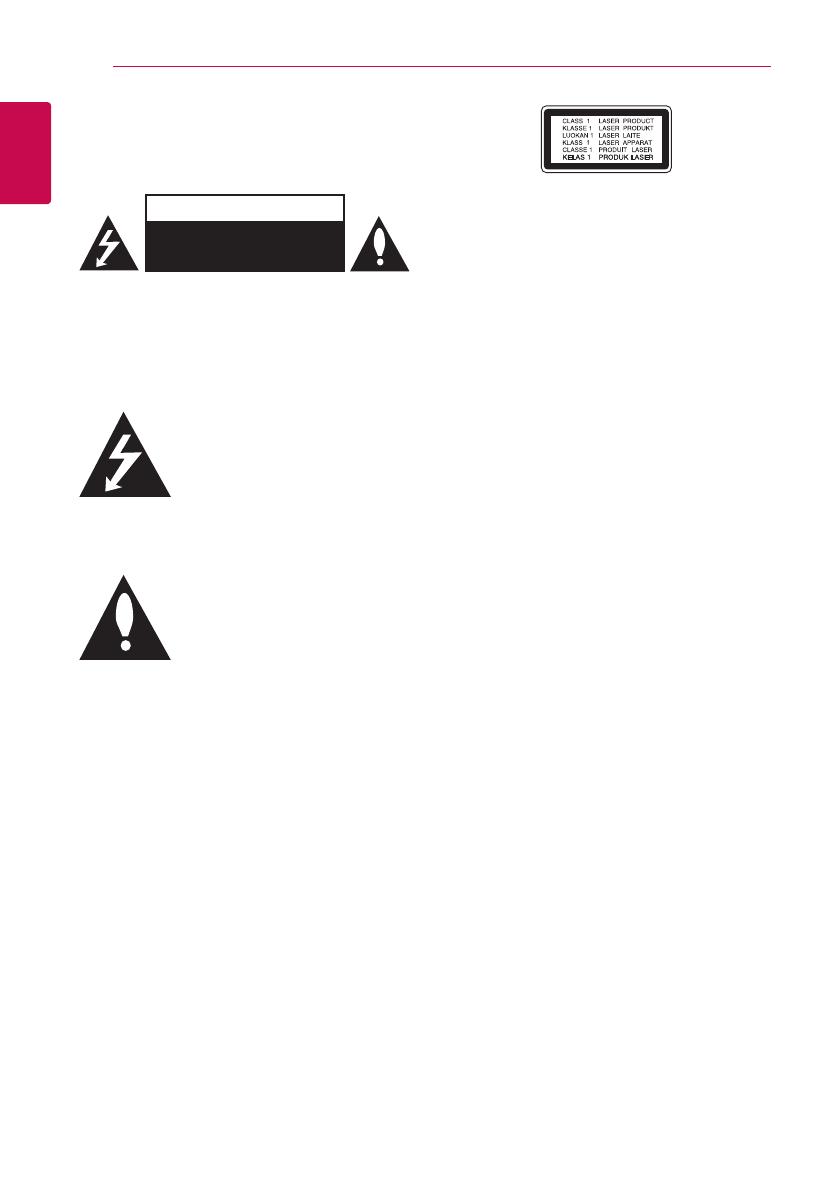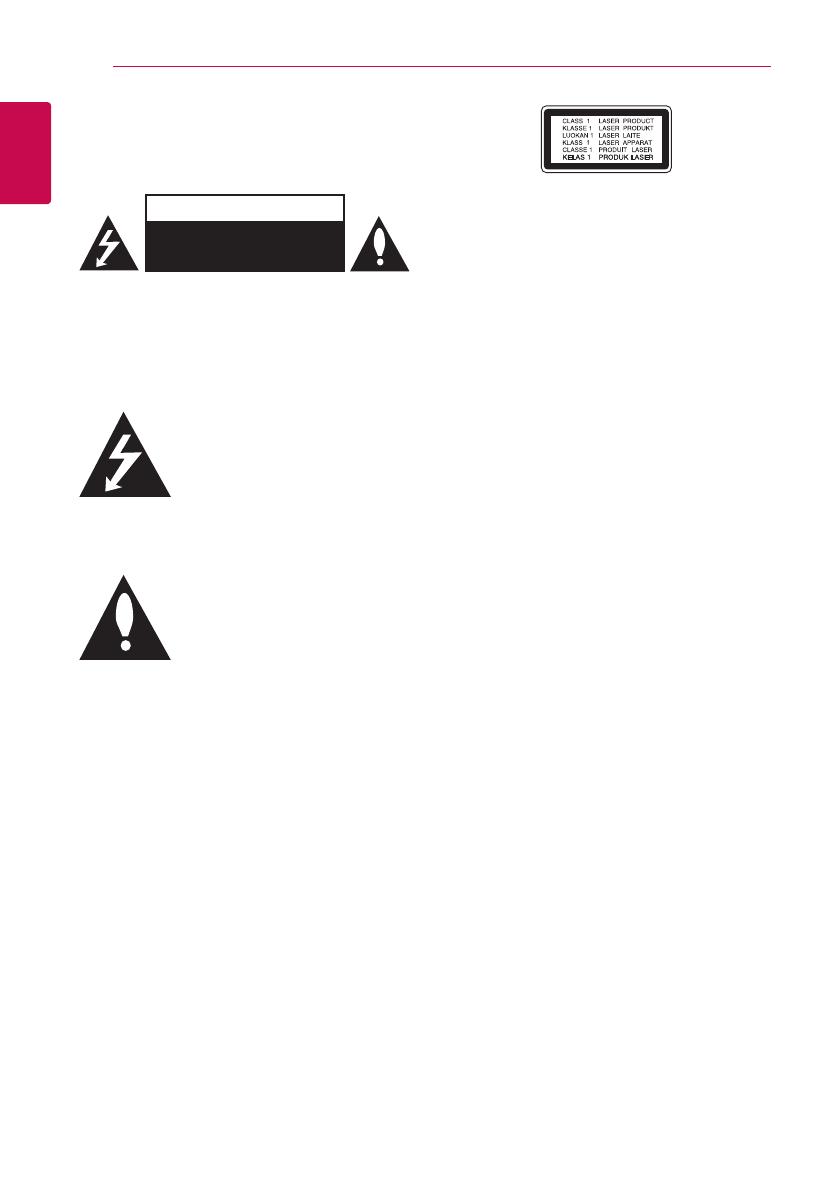
Začíname2
Začíname
1
Bezpečnostné
upozornenia
VÝSTRAHA
NEBEZPEČENSTVO ÚRAZU
ELEKTRICKÝM PRÚDOM
NEOTVÁRAJTE
UPOZORNENIE: Z DÔVODU RIZIKA ÚRAZU
ELEKTRICKÝM PRÚDOM NEOTVÁRAJTE KRYT
(ANI ZADNÚ ČASŤ). VNÚTRI NIE SÚ ŽIADNE
POUŽÍVATEĽOM OPRAVITEĽNÉ SÚČIASTKY. OPRAVU
ZARIADENIA PRENECHAJTE KVALIFIKOVANÉMU
ODBORNÍKOVI.
Symbol blesku so šípkou v
rovnostrannom trojuholníku
má upozorniť používateľa na
prítomnosť neizolovaného
nebezpečného napätia vnútri
prístroja, ktoré môže byť dostatočnej veľkosti, aby
predstavovalo nebezpečenstvo úrazu elektrickým
prúdom.
Výkričník v rovnostrannom
trojuholníku má upozorniť
používateľa na prítomnosť
dôležitých prevádzkových a
údržbových (servisných) pokynov v
literatúre priloženej k výrobku.
VÝSTRAHA: TENTO VÝROBOK NEVYSTAVUJTE
DAŽĎU ANI VLHKOSTI, INAK HROZÍ
NEBEZPEČENSTVO POŽIARU ALEBO ÚRAZU
ELEKTRICKÝM PRÚDOM.
VÝSTRAHA: Zariadenie neumiestňujte do
obmedzeného priestoru, ako je napríklad knižnica a
pod.
UPOZORNENIE: Neblokujte žiadne ventilačné
otvory. Nainštalujte podľa pokynov výrobcu.
Medzery a otvory v skrinke slúžia na vetranie a
zaručenie spoľahlivej činnosti výrobku a chránia
ho pred prehriatím. Otvory nikdy neblokujte
umiestnením prístroja na posteľ, pohovku, koberec
alebo podobný povrch. Tento výrobok sa nemá
ukladať do uzatvoreného priestoru (napr. do
knižnice alebo regálu), kde nie je zabezpečené
dostatočné prúdenie vzduchu, alebo kde to
neodporúčajú pokyny výrobcu.
UPOZORNENIE: VIDITEĽNÉ A NEVIDITEĽNÉ
ŽIARENIE TRIEDY 1M PRI OTVORENÍ. NEPOZERAJTE
SA PRIAMO POMOCOU OPTICKÝCH NÁSTROJOV.
Používanie ovládacích prvkov, nastavení
alebo výkon postupov iných ako uvedených
v tejto príručke môže spôsobiť vystavenie sa
nebezpečnému žiareniu.
UPOZORNENIE týkajúce sa napájacieho kábla
äčšina výrobcov odporúča, aby zariadenia boli
pripojené k samostatnému okruhu.
To znamená k zásuvkovému okruhu, ktorý napája
len dané zariadenie a nemá žiadne zásuvky ani
podružné okruhy. Pozrite si stranu s technickými
parametrami v tomto návode, aby ste si boli
istí. Nepreťažujte sieťové zásuvky. Preťažené,
uvoľnené alebo poškodené sieťové zásuvky,
predlžovacie káble, rozstrapkané napájacie káble
alebo poškodená či popraskaná izolácia drôtov sú
nebezpečné. Ktorýkoľvek takýto stav môže mať za
následok úraz elektrickým prúdom alebo požiar.
Pravidelne kontrolujte kábel zariadenia a ak jeho
vzhľad naznačuje poškodenie alebo opotrebovanie,
odpojte ho, prestaňte používať zariadenie a
nechajte kábel vymeniť v autorizovanom servise
za presne rovnaký náhradný diel. Chráňte napájací
kábel pred fyzickým alebo mechanickým zlým
zaobchádzaním, ako je napr. skrúcanie, zmotávanie,
pricviknutie, privretie dverami alebo stúpanie naň.
Venujte pozornosť obzvlášť zástrčkám, sieťovým
zásuvkám a miestu pripojenia k zariadeniu. Ak
chcete odpojiť napájanie, ťahajte za zástrčku
sieťového kábla. Pri inštalácii výrobku dbajte na to,
aby zástrčka bola ľahko dostupná.